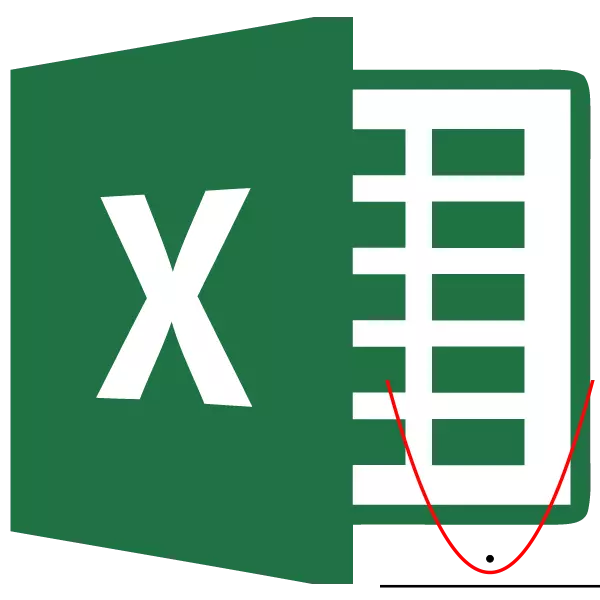
De oanlis fan in parabola is ien fan 'e bekende wiskundige operaasjes. Hiel faaks jildt it net allinich foar wittenskiplike doelen, mar ek yn suver praktysk. Litte wy útfine hoe't jo dizze proseduere meitsje mei it Excel-applikaasje Toolkit.
Skepping fan parabola
Parabola is in grafyk fan 'e kwadratyske funksje fan it folgjende type f (x) = AX ^ 2 + bx + c . Ien fan 'e opmerklike eigenskippen is it feit dat parabola in foarm hat fan in symmetrysk figuer dy't bestiet út in set punten gelyk fan' e direkteur. Troch en grut, de oanlis fan 'e parabola yn' e Excel-omjouwing is net folle oars om elke oare grafyk te bouwen yn dit programma.In tabel oanmeitsje
Earst fan alles, foardat jo trochgean mei it bouwen fan in parabola, moatte jo in tabel bouwe op basis fan hokker sil it oanmakke wurde. Nim bygelyks de grafyk fan 'e funksje fan' e funksje F (x) = 2x ^ 2 + 7.
- Folje in tafel út mei X-wearden út -10 nei 10 yn stap 1. Dit kin manuell wurde dien, mar makliker foar dizze doelen om de progressynstruminten te brûken. Om dit te dwaan, yn 'e earste sel fan' e kolom "x" Fier wy de wearde yn. --10 "ynfiere. Doe, sûnder de seleksje te ferwiderjen fan dizze sel, gean nei it ljepblêd "Thús". Wy klikje op de knop "Progresesse", dy't wurdt pleatst yn 'e bewurkingsgroep. Kies de Posysje aktivearre "Kies de posysje" Progression ... ".
- Aktivearring fan it progressaasje fan progressaasje is aktivearre. Yn 'e "Lokaasje" blok moat de knop opnij orneare wurde nei de posysje "op kolommen", om't de searje "x" yn' e kolom wurdt pleatst, hoewol it miskien nedich is om de skeakel yn te stellen nei it "op rigels" posysje. Yn it "type" blok, lit de skeakel yn 'e aritmetyske posysje.
Yn 'e fjild "Stap" geane wy it getal yn "1". Yn 'e fjild "Limitwearde" Jou it nûmer "10" oan, lykas wy it X-berik fan -10 beskôgje fan -10 oant 10 ynklusive. Klikje dan op de knop "OK".
- Nei dizze aksje sil de heule kolom "x" ynfold wurde mei de gegevens dy't wy nedich binne, nammentlik de sifers yn it berik fan -10 oant 10 yn stappen fan 1.
- No moatte wy de kolom "F (X) ynfolje moatte. Om dit te dwaan, basearre op 'e fergelyking (f (x) = 2x ^ 2 + 7) moatte wy in útdrukking ynfiere op it folgjende model fan dizze kolom nei de folgjende yndieling:
= 2 * x ^ 2 + 7
Allinich ynstee fan 'e wearde fan x, ferfangen wy it adres fan' e earste sel fan 'e kolom "x", dy't wy krekt ynfold binne. Dêrom, yn ús gefal sil de útdrukking it formulier nimme:
= 2 * A2 ^ 2 + 7
- No moatte wy de formule kopiearje en foar it heule legere berik fan dizze kolom. Sjoen de basis eigenskippen fan Excel, by it kopiearjen fan alle X-wearden sille wurde levere oan 'e oerienkommende kolom CELLS "F (X)" automatysk. Om dit te dwaan, sette wy de rinnerke nei de rjochter ûnderkant fan 'e sel, wêryn de formule al is pleatst, opnommen troch ús in bytsje earder. De rinnerke moat wurde omboud ta in ynfoljen, it hawwen fan in lyts krús. Neidat de konvertaasjeknopte, kloppe de linkermûsknop en lûk de rinnerke nei it ein fan 'e tafel, lit dan de knop los.
- Sa't jo kinne sjen, nei dizze aksje, sil de kolom "F (x)" ek wurde ynfold.
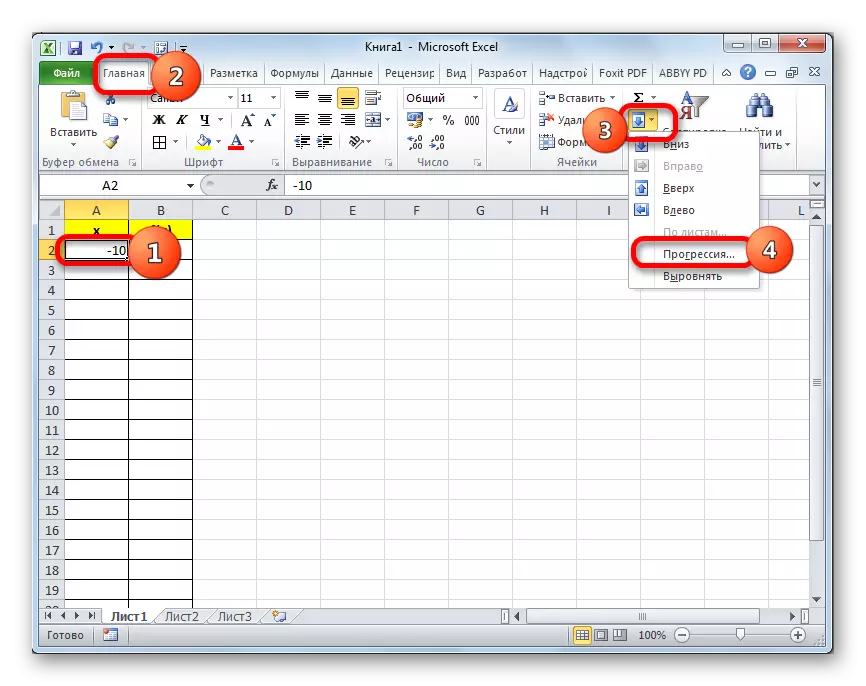
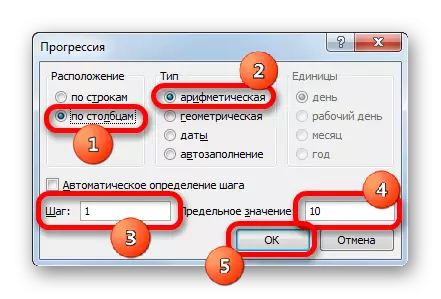
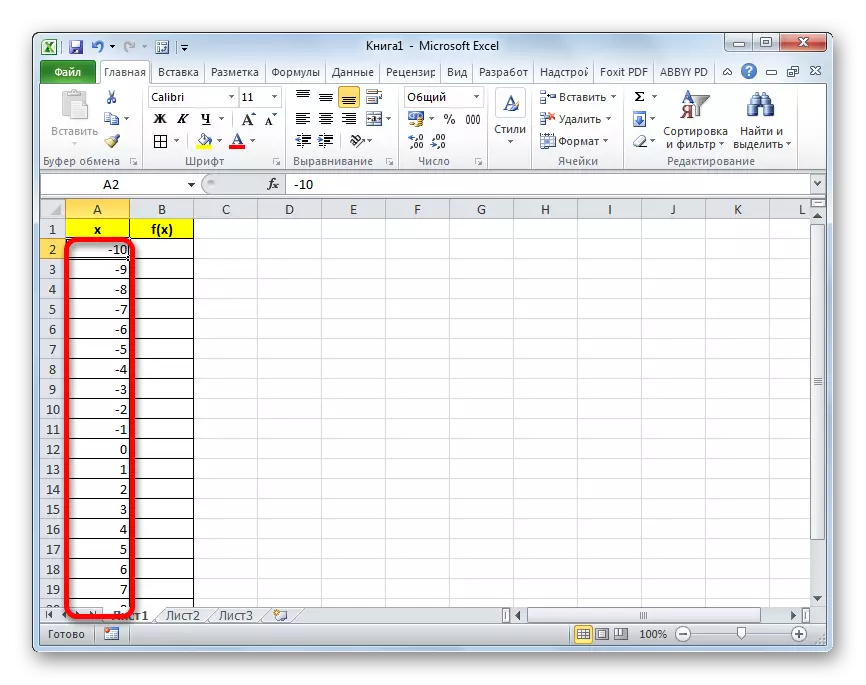
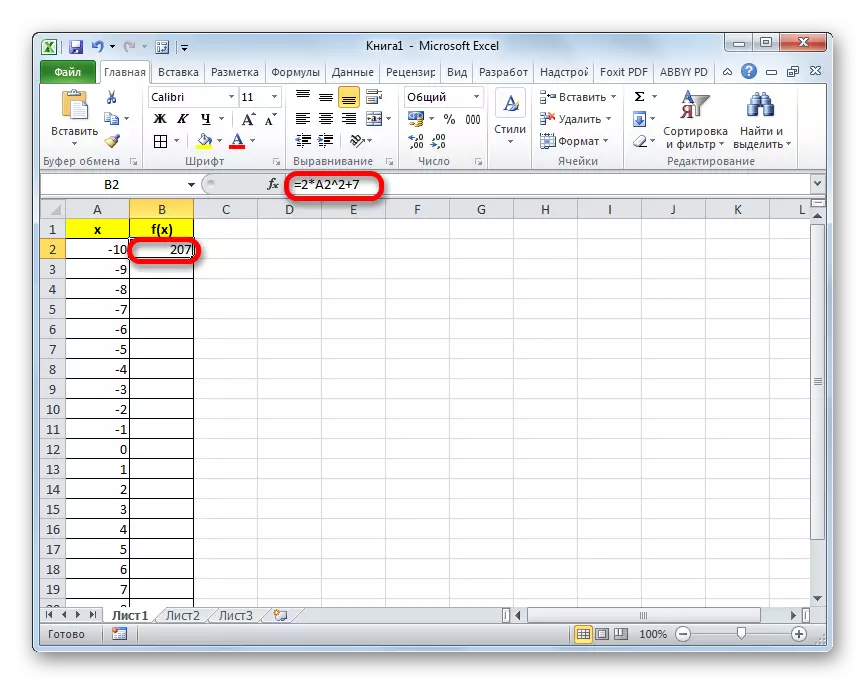
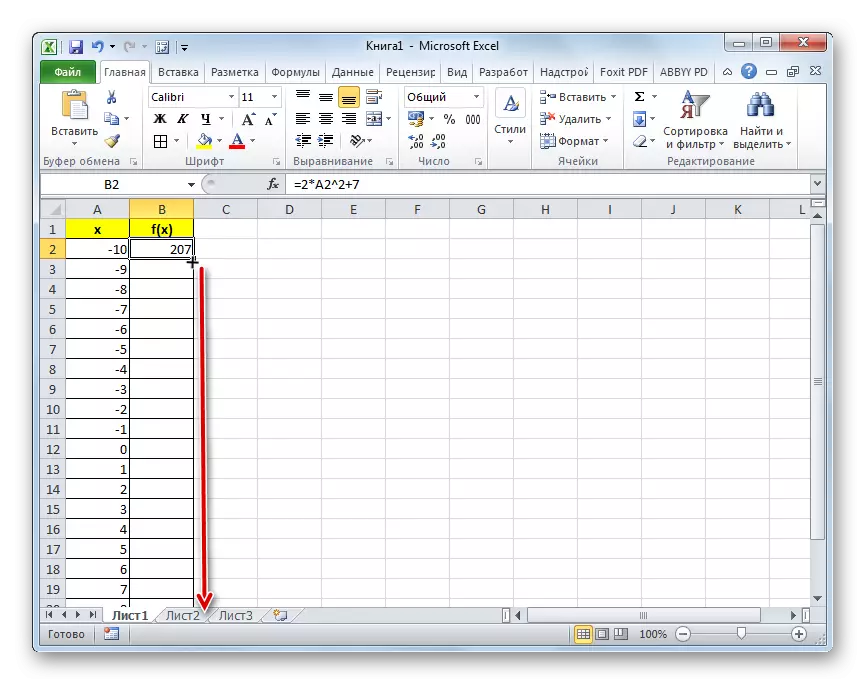
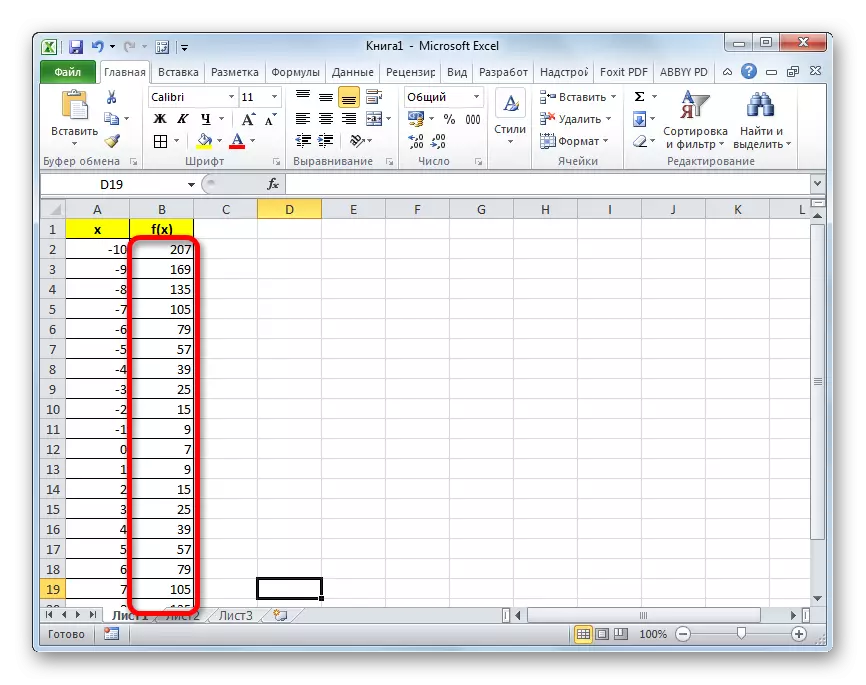
Op dizze formaasje kin de tafel wurde beskôge as foltôge en bewege direkt nei de oanlis fan it skema.
Les: Hoe kinne jo Autocomplete meitsje yn ballingskip
Grafiken bouwe
Lykas al neamd hjirboppe, moatte wy no in skema bouwe.
- Selektearje de tafel mei de rinnerke troch de leftde mûsknop te hâlden. Ferhúzje nei it ljepblêd "Insert". Op 'e tape yn it "Chartblok" Klikje op' e knop "SPOT", om't it dit soarte grafyk is dat it meast geskikt is foar de oanlis fan in parabola. Mar dat is net allegear. Nei it klikken op de boppesteande knop, iepenet in list mei punten fan Point Diagrammen. Kies in puntdiagram mei markearders.
- Wylst wy sjogge, nei dizze aksjes is parabola boud.

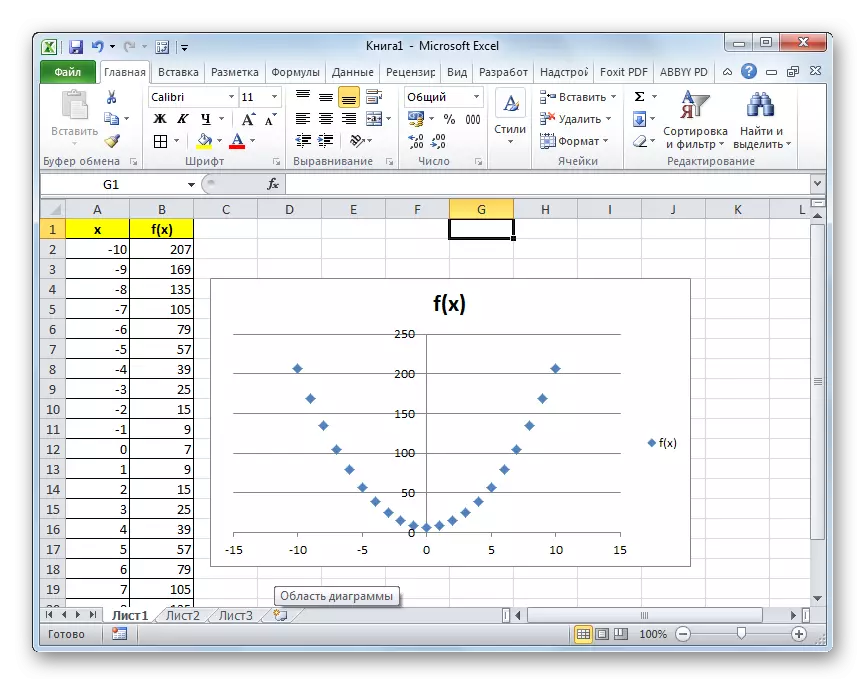
Les: Hoe kinne jo in kaart meitsje yn ballingskip
Bewurkje chart
No kinne jo it resultearjende skema bewurkje.
- As jo net wolle dat Parabola net werjûn wurde yn 'e foarm fan punten, en d'r wie in bekener werjefte fan' e line-kromme, dy't dizze punten ferbynt, klikje dan op ien fan harren rjochts-klikke op ien, klikje op ien fan harren rjochts. It kontekstmenu iepent. Dêryn moatte jo it artikel kieze "feroarje it type diagram foar in rige ...".
- It finster finster seleksje iepent. Selektearje de namme "Spot mei glêde krommen en markers." Neidat de kar wurdt makke, klikje jo op 'e knop "OK".
- No hat de diagram fan Parabola in mear fertroude blik.
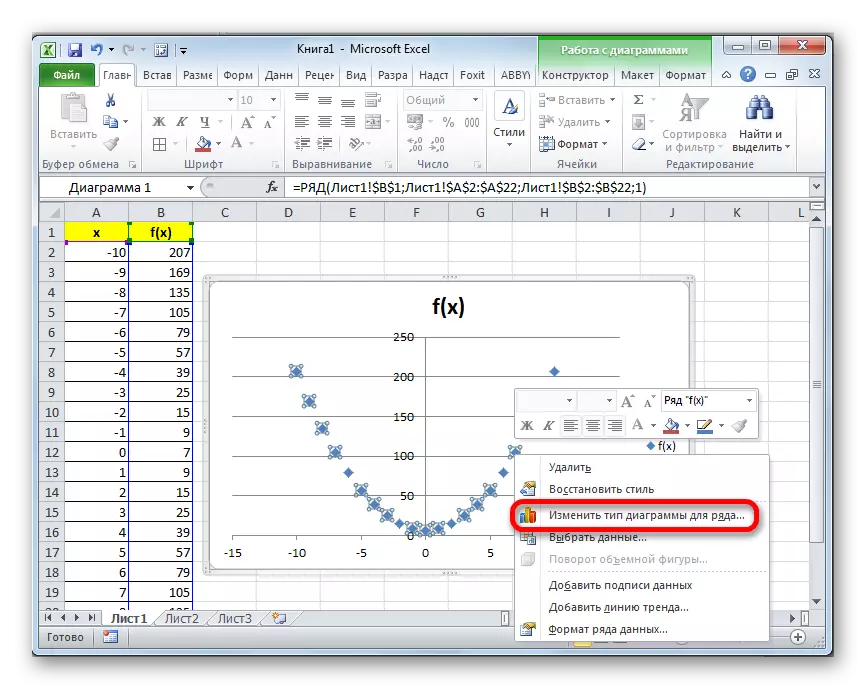
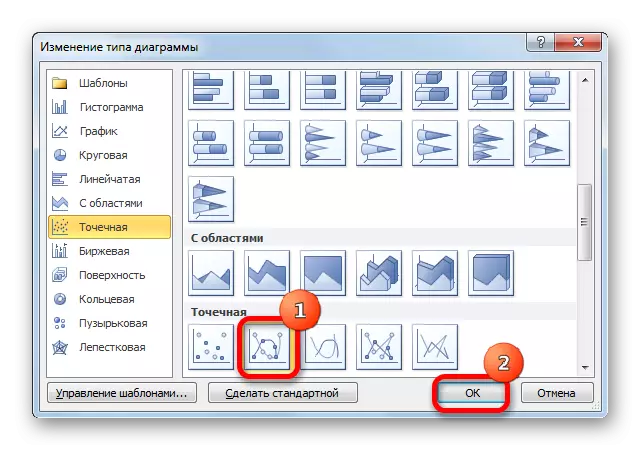
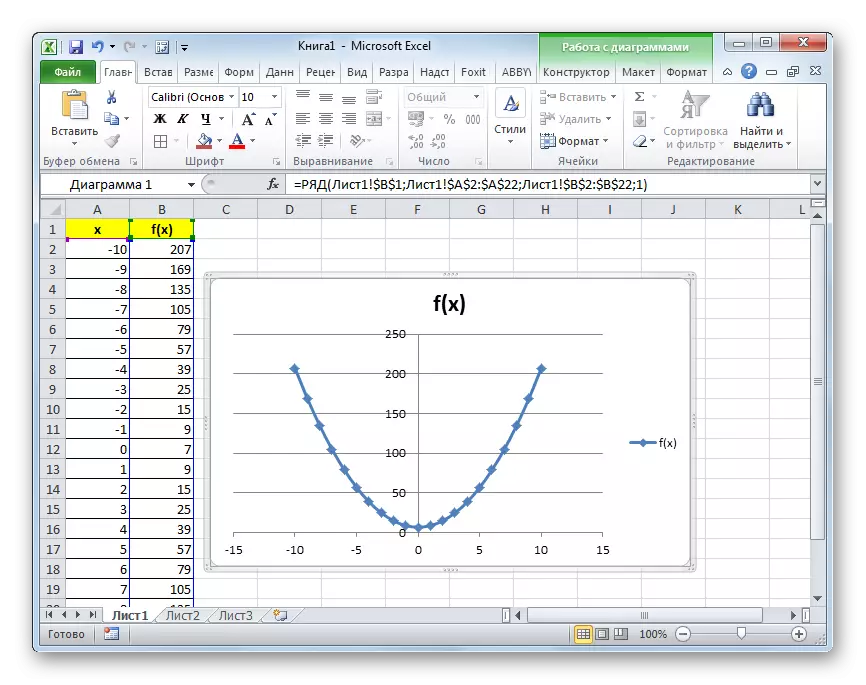
Derneist kinne jo alle oare soarten bewurkje, de ûntfongen parabola bewurkjen, ynklusyf de feroaring yn 'e namme en nammen fan' e assen. Dizze bewurkingsregiovers geane net boppe de grinzen fan aksje om te wurkjen yn Excel te wurkjen mei diagrammen fan oare soarten.
Les: Hoe kinne jo de Axis fan 'e kaart tekenje yn Excel
Sa't jo kinne sjen, it bouwen fan in parabola yn Excel is net fundamenteel oars as it bouwen fan in oar soarte grafyk of diagram yn itselde programma. Alle aksjes wurde makke op basis fan in foarbeskaaide tafel. Derneist is it needsaaklik om te beskôgjen dat it puntype dat it punt fan 'e kaart geskikt is foar it bouwen fan in parabola.
